Ikuti langkah-langkah berikut:
1. Sign in akun Blogger
2. Dashboard > Page Element/Tata Letak > Add a Gadget/Tambah Gadget > HTML/Javascript
3. Copy-paste kode di bawah ini pada Text Dialog yang muncul saat kamu memilih HTML/Javascript. Jangan lupa saat kodenya sudah ter-block tekan CTRL+C.

<center>
<a href="http://12desember12.blogspot.com" target="_blank"><img src="http://dl2.glitter-graphics.net/pub/948/948532zr96alyx9q.gif" border="0" alt="My Blog Music" /></a><br />
<br /><b>
<a target="_blank" title="My Blog Music" href="http://12desember12.blogspot.com">My Music</a></b><br />
<embed src="LINK LAGU KAMU" autostart="TRUE" loop="TRUE" width="1" height="1" align="CENTER"></embed></center>
<embed src="LINK LAGU KAMU" autostart="TRUE" loop="TRUE" width="1" height="1" align="CENTER"></embed></center>

<center><a href="http://12desember12.blogspot.com" target="_blank"><img src="http://dl8.glitter-graphics.net/pub/79/79238we6sb5xi3h.gif" border="0" alt="My Blog Music" /></a><br /><br /><b><a target="_blank" title="My Blog Music" href="http://12desember12.blogspot.com">My Music</a></b><br /><embed src="LINK LAGU KAMU" autostart="TRUE" loop="TRUE" width="1" height="1" align="CENTER"></embed></center>

<center>
<a href="http://12desember12.blogspot.com" target="_blank"><img src="http://dl4.glitter-graphics.net/pub/738/738304r69e6gwna9.gif" border="0" alt="My Blog Music" /></a><br />
<br /><b>
<a target="_blank" title="My Blog Music" href="http://12desember12.blogspot.com">My Music</a></b><br />
<embed src="LINK LAGU KAMU" autostart="TRUE" loop="TRUE" width="1" height="1" align="CENTER"></embed></center>
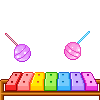
<center>
<a href="http://12desember12.blogspot.com" target="_blank"><img src="http://dl8.glitter-graphics.net/pub/600/600338bbyeg6qjju.gif" border="0" alt="My Blog Music" /></a><br />
<br /><b>
<a target="_blank" title="My Blog Music" href="http://12desember12.blogspot.com">My Music</a></b><br />
<embed src="LINK LAGU KAMU" autostart="TRUE" loop="TRUE" width="1" height="1" align="CENTER"></embed></center>

<center>
<a href="http://12desember12.blogspot.com" target="_blank"><img src="http://dl3.glitter-graphics.net/pub/584/584703kaid42312g.gif" border="0" alt="My Blog Music" /></a><br />
<br /><b>
<a target="_blank" title="My Blog Music" href="http://12desember12.blogspot.com">My Music</a></b><br />
<embed src="LINK LAGU KAMU" autostart="TRUE" loop="TRUE" width="1" height="1" align="CENTER"></embed></center>
4. Jika sudah di copy-paste, hapuslah tulisan LINK LAGU KAMU pada kode tersebut dan ganti dengan link lagu yang sudah kamu dapatkan pada tahap Cara Upload SWF ke Blog.
5. Save dan lihat hasilnya!

 Finishing Cara Memasang Lagu Sendiri
Finishing Cara Memasang Lagu Sendiri

















